Подключение к веб-папкам в Microsoft Windows
Чтобы подключить веб-папку к вашему компьютеру с ОС Microsoft Windows Vista или Microsoft Windows 7:
- Щелкните правой кнопкой мыши по кнопке Пуск и выберите Компьютер.
- Нажмите Подключить сетевой диск.
- Выберите метку, которая будет присвоена сетевому диску и нажмите Подключение к веб-узлу, на котором можно хранить свои документы и изображения.
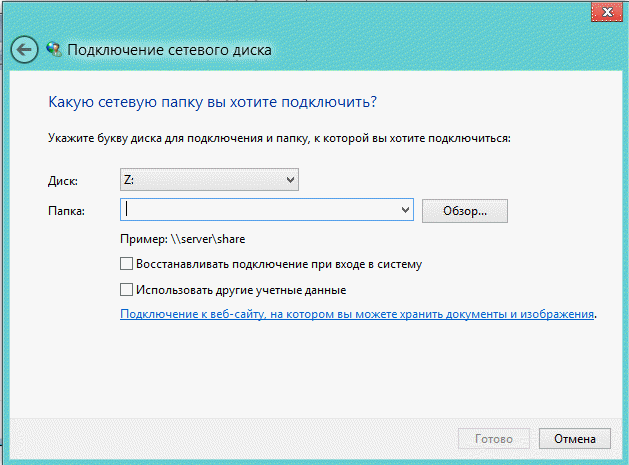
- Вернитесь в Plesk и выясните адрес необходимой веб-папки. Войдите в Plesk, перейдите на вкладку Обмен файлами, откройте нужную папку и нажмите на значок
 в правом верхнем углу менеджера файлов. Ссылка на эту веб-папку появится в окне Ссылка на эту папку. Скопируйте ссылку в буфер.
в правом верхнем углу менеджера файлов. Ссылка на эту веб-папку появится в окне Ссылка на эту папку. Скопируйте ссылку в буфер.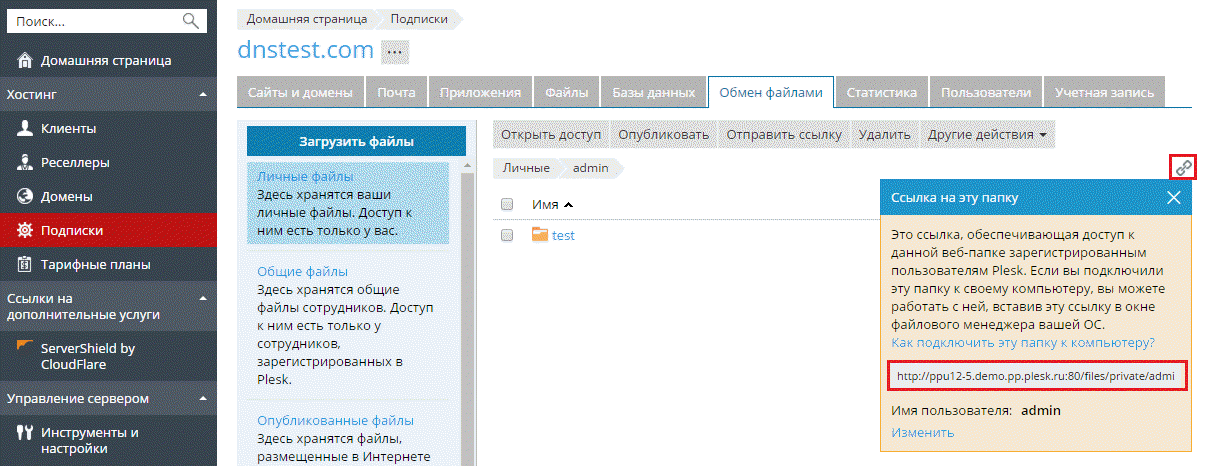
- Вернитесь в мастер подключения сетевого диска, укажите полный URL к нужной веб-папке и нажмите Готово.
- В открывшемся окне укажите имя пользователя и пароль, которые вы используете для входа в Plesk. Выберите опцию Запомнить пароль и нажмите OK.
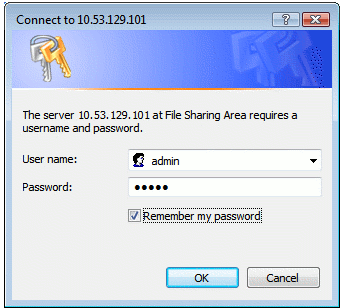
Теперь при каждом запуске вашего компьютера эта папка будет отображаться в Проводнике Windows в разделе Сетевое окружение.
Чтобы подключить веб-папку к вашему компьютеру с ОС Microsoft Windows XP:
- Щелкните правой кнопкой мыши по кнопке Пуск и выберите Обзор.
- В меню Сервис выберите пункт Подключить сетевой диск.
- Выберите метку, которая должна быть присвоена сетевому диску, и нажмите Подписаться на хранилище в Интернете или подключиться к сетевому серверу.
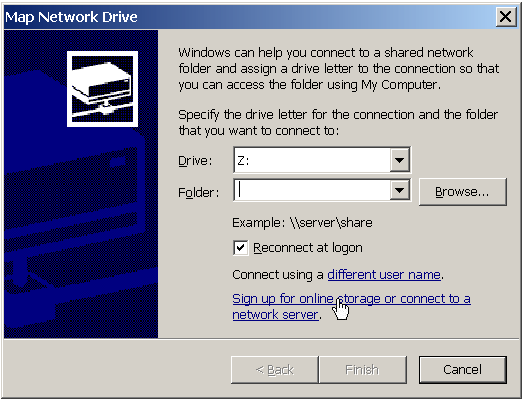
- Нажмите Далее.
- Убедитесь, что выбрана опция Выберите другое сетевое размещение, и нажмите Далее.
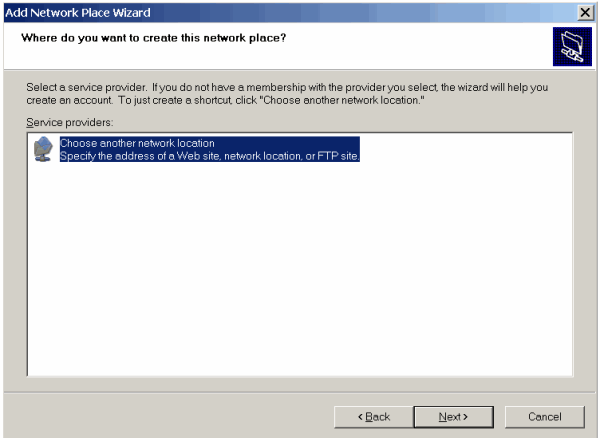
- Войдите в Plesk, перейдите на вкладку Обмен файлами, откройте нужную папку (например, Личные файлы) и нажмите на значок
 в правом верхнем углу менеджера файлов. Ссылка на эту веб-папку появится в окне Ссылка на эту папку. Скопируйте ссылку в буфер.
в правом верхнем углу менеджера файлов. Ссылка на эту веб-папку появится в окне Ссылка на эту папку. Скопируйте ссылку в буфер.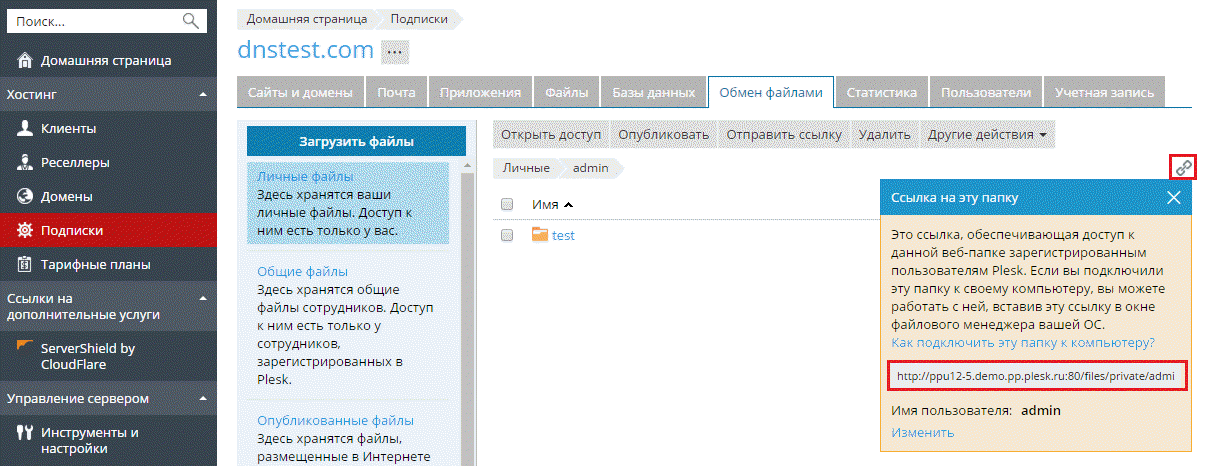
- Вернитесь в Мастер подключения нового сетевого ресурса, укажите полный URL к нужной веб-папке и нажмите Далее.
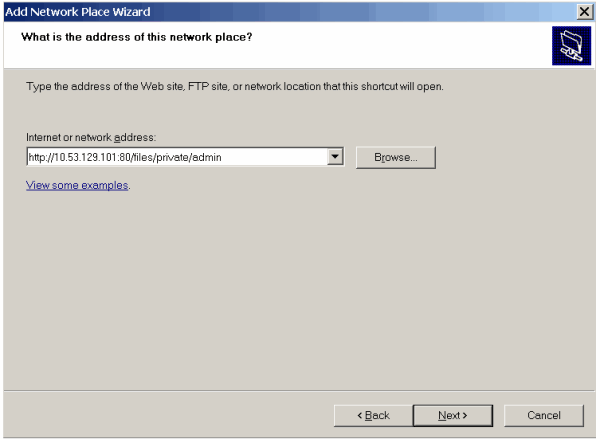
- В открывшемся окне укажите имя пользователя и пароль, которые вы используете для входа в Plesk. Выберите опцию Запомнить пароль и нажмите OK.
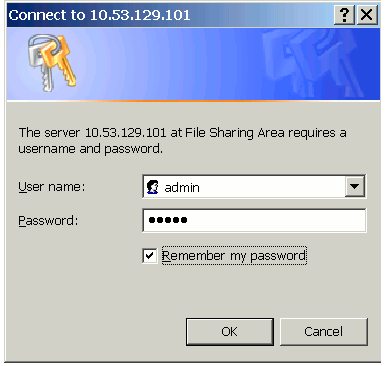
- Укажите имя, которое вы хотите присвоить этой веб-папке в вашей операционной системе, и нажмите Далее.
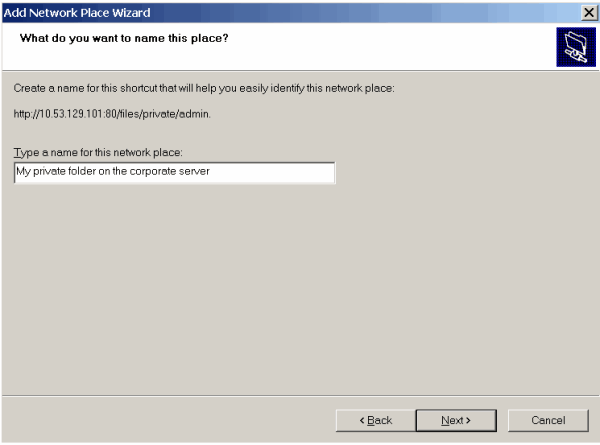
- Нажмите Готово.
Теперь при каждом запуске вашего компьютера эта папка будет отображаться в Проводнике Windows в разделе Мое сетевое окружение.
Примечание для пользователей операционных систем Microsoft. Если у вас возникли проблемы с подключением к веб-папке, убедитесь, что в вашей операционной системе установлены все доступные пакеты обновлений. Если вы используете 32-разрядную версию Windows XP, Windows Vista или Windows 2003 Server, вам также необходимо установить исправление, доступное по адресу http://www.microsoft.com/downloads/details.aspx?familyid=17C36612-632E-4C04-9382-987622ED1D64.